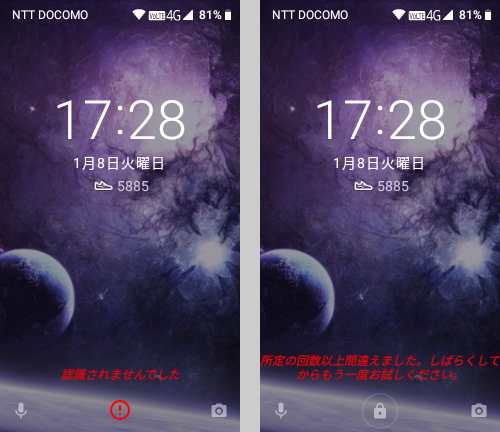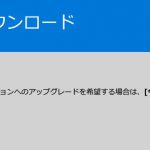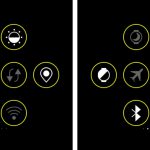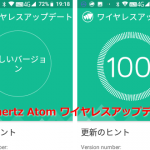2021/10/15
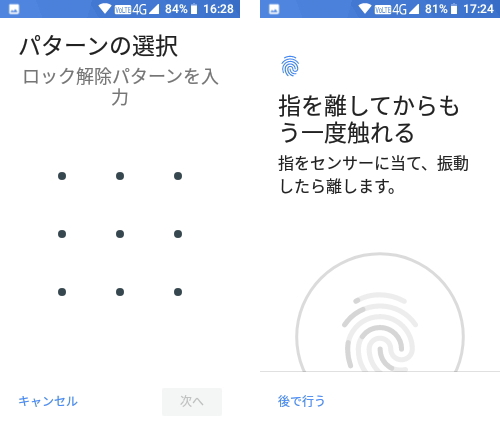
「Unihertz Atom」ロック解除方法
セキュリティ設定
Unihertz Atomにはいくつかのロック解除方法があります
通常のスワイプ、パターン、PIN、パスワードのほかに
指紋認証と顔認証と音声認証が使えます
パターンとパスワードは併用はできませんが
パターンと指紋、顔、音声は同時に使用できます
前機種のJelly Proはパターンで使っていたのでとりあえずパターンを設定
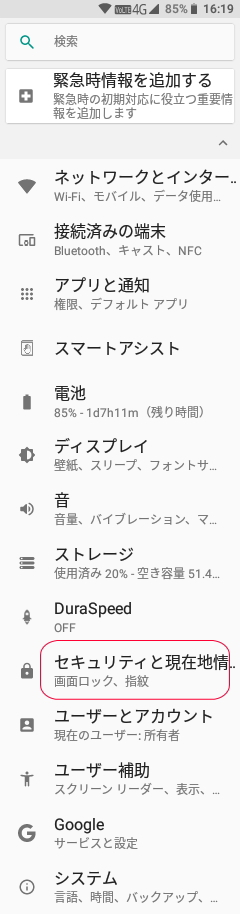
設定>セキュリティと現在地情報

画面ロック
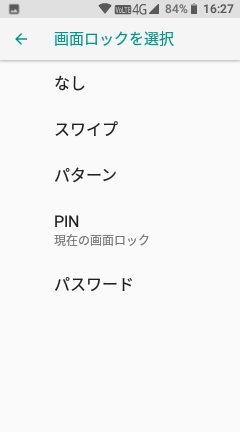
なし、スワイプ、パターン、PIN、パスワードから選びます

いずれかを選ぶと起動時にロックするか
「起動時の保護」の確認画面が出ます
「はい」を選択すると設定に進みます
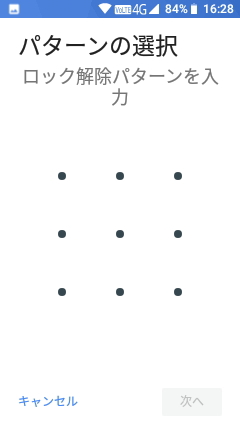
パターンの設定(確認と2回設定します)
これで今まで通りパターンでのロック解除ができるようになります
上記の画面ロック設定はどれか1つしか選べませんが
ATOMでは指紋認証と顔認証と音声認証をプラスできます
解除が簡単な順では
1,音声認証
2,指紋認証
3,顔認証
になります
音声認証:「Ok Google」と言うだけで解除します
指紋認証:登録した指で触れれば解除します
顔認証:フロントカメラに顔を向ければ解除します
音声認証はセキュリティ設定には無く
Googleの音声から設定します
設定>Google>検索、アシスタント音声>音声>Voice Match
「Voice Matchでロックを解除」をONにすれば有効になり
「Ok Google」と言うと解除されます
指紋認証は
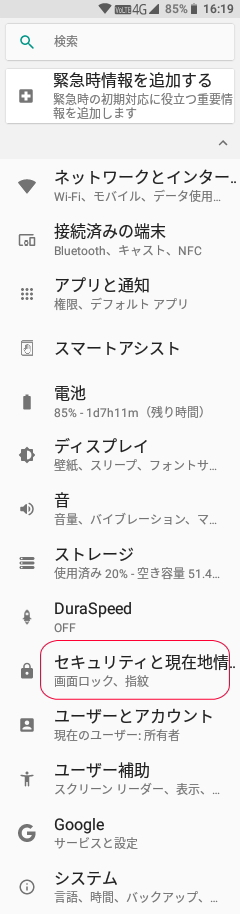
設定>セキュリティと現在地情報

指紋
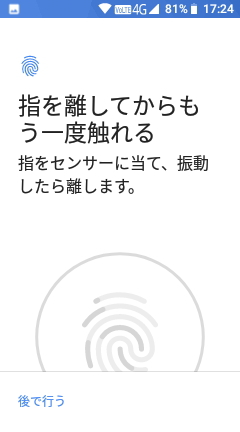
指紋を追加
指でいろんな角度から10回ほど触れます
※注意点
うっかり肌が触れるところにあると
複数回失敗となって指紋解除ができなくなります